Wohin mit dem Namen der Webseite – Suchfeld oder Adressleiste?
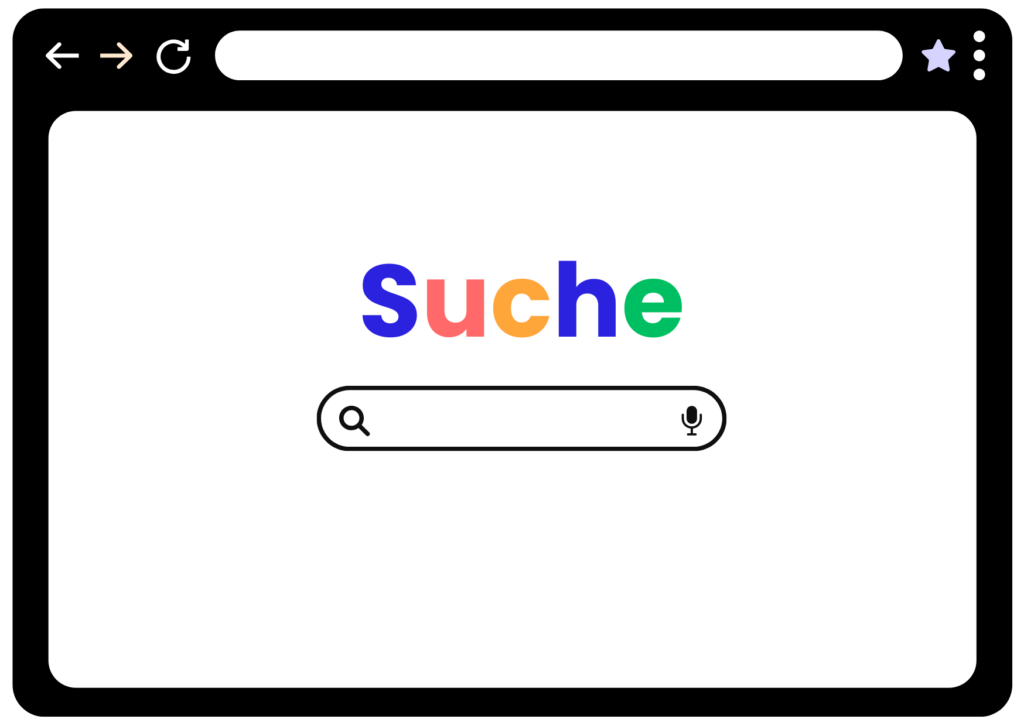
Du willst auf die Lernplattform deiner Hochschule – aber wo musst du den Namen der Seite eintippen?
Kennst du das? In einem neuen Browserfenster erscheinen zwei Felder: ein grosses Suchfeld in der Mitte (Suchmaschine) und eine Leiste ganz oben im Browser (Adressleiste).
Wenn du eine bestimmte Webseite öffnen willst und die Webseite ins Suchfeld eintippst, bekommst du oft viele Ergebnisse, Werbung oder Umwege. Schneller geht’s wenn du den Namen der Webseite oben in die schmale Leiste (Adressleiste) tippst. Da öffnet sich die gewünschte Seite sofort – ohne Umwege.
Beispiel: Gib «www.digibasics.ch» direkt in die Adressleiste ein und bestätige mit Enter.
Wichtig: Schreib beim Namen der Webseite auch «www.» am Anfang und «.com», «.ch», «.de» oder Ähnliches am Ende, wenn du die Adresse kennst. Nur so weiss der Browser genau, wohin er dich führen soll.
In diesem Kapitel lernst du die wichtigsten Funktionen eines Browsers kennen – und wie du sie gezielt im Alltag nutzen kannst, egal ob du mit Windows oder macOS arbeitest.
Stell dir deinen Browser wie einen digitalen Schreibtisch vor: Er hat verschiedene Arbeitsflächen und Werkzeuge, mit denen du dich im Internet organisieren kannst.
Adressleiste – Direkt zur bekannten Webseite
Die Adressleiste ganz oben im Fenster ist wie die Adresse auf einem Briefumschlag. Wenn du genau weisst, wohin du willst, gibst du dort die Webseite (URL) ein, z.B. www.digibasics.ch.
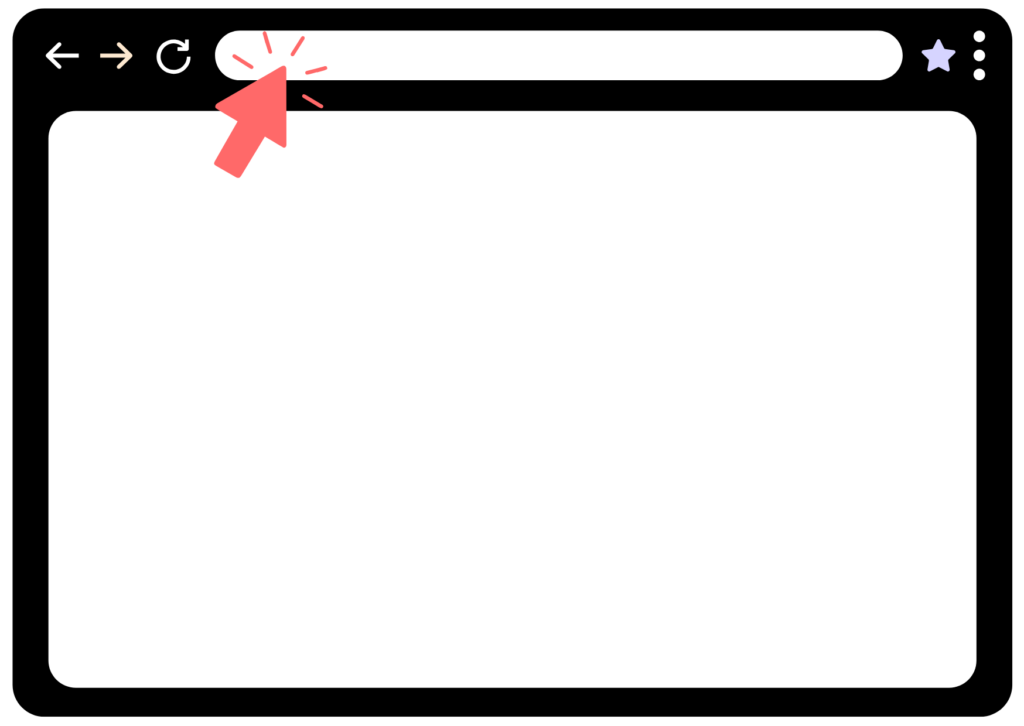
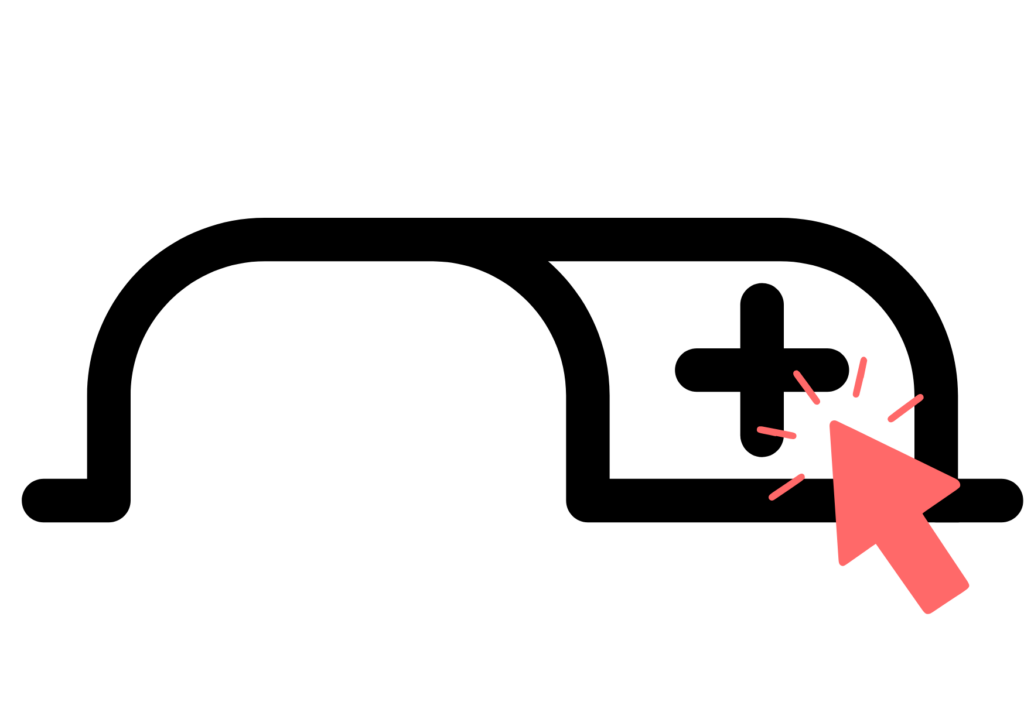
Tab – Mehrere Seiten parallel anzeigen
Tabs sind wie einzelne Blätter als Stapel auf deinem Schreibtisch. Du kannst mehrere Webseiten gleichzeitig geöffnet haben – und ganz einfach zwischen ihnen hin- und herschalten.
Suchleiste – Nach Themen suchen
Die Suchleiste in der Mitte (zum Beispiel bei Google) ist wie ein digitales Schaufensterbummeln. Du schlenderst durch eine Einkaufsstrasse und schaust, was dich interessiert. Vielleicht hast du eine grobe Idee, aber noch kein genaues Ziel. Dann kannst du hier Fragen oder Begriffe eingeben wie zum Beispiel die Suchbegriffe «Lernspiele 5. Klasse». Du erhältst passende Vorschläge von Seiten, Links, Videos und Bildern, die dich inspirieren können.
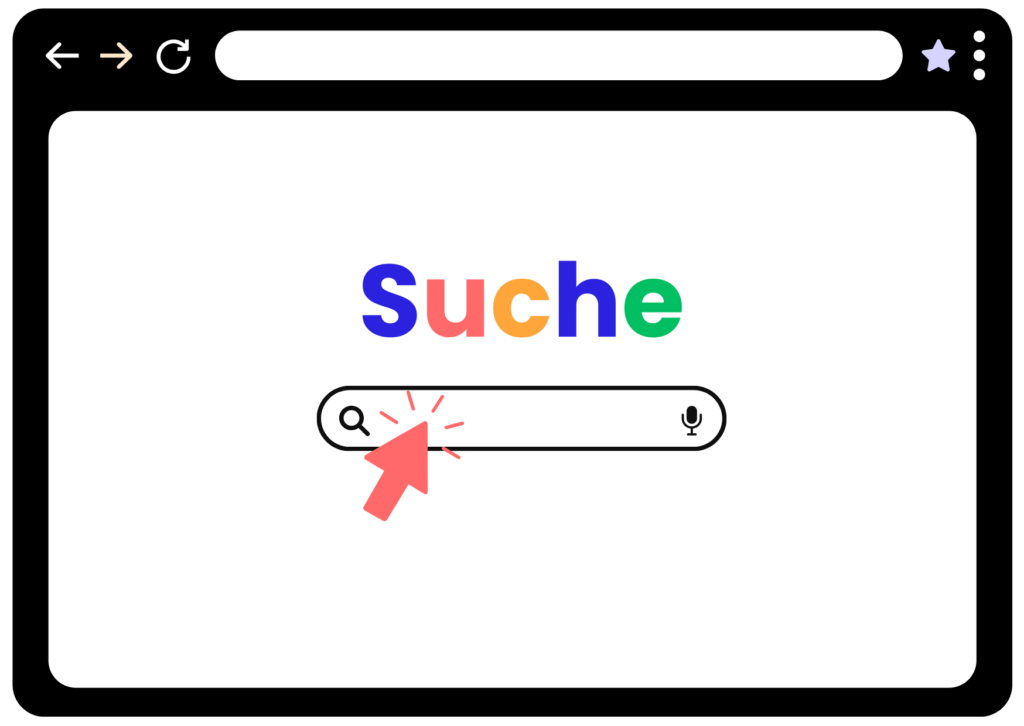
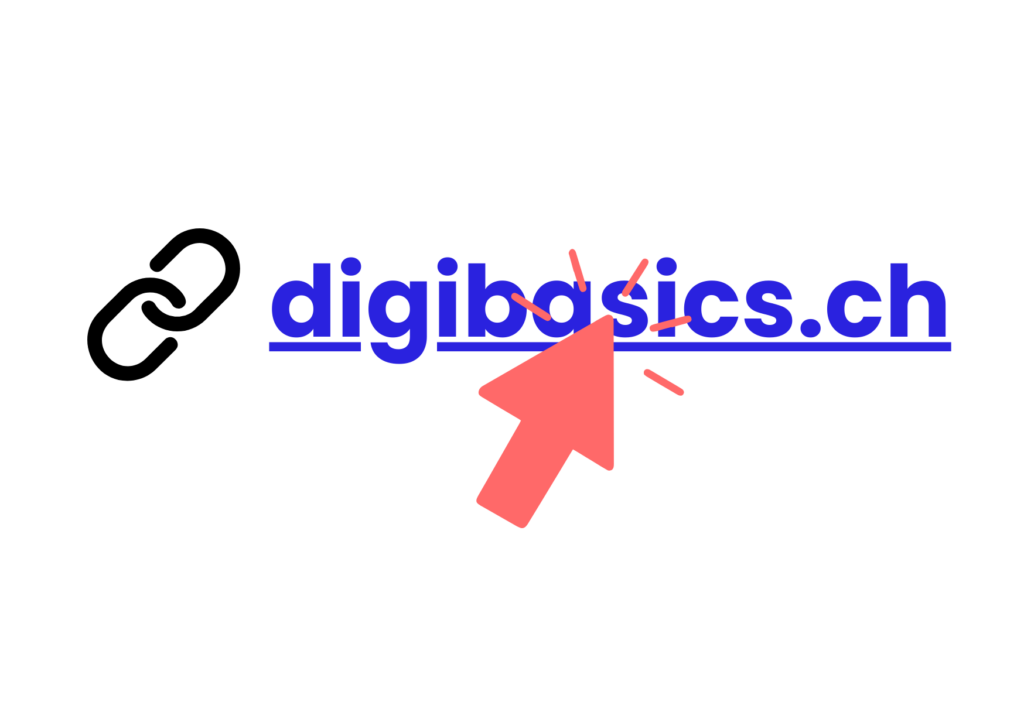
Link – Zu einer anderen Seite springen
Links sind wie digitale Wegweiser. Ein Klick auf einen Link bringt dich zu einer anderen Webseite – oder an eine neue Stelle auf derselben Seite.
Wenn du diese Grundfunktionen verstehst, kannst du deinen digitalen Arbeitsplatz optimal nutzen. Du weisst dann nicht nur, wie du Inhalte findest, sondern auch, wie du effizient zwischen verschiedenen Aufgaben und Webseiten hin- und herwechseln kannst.
Zusätzliche Funktionen deines Browsers
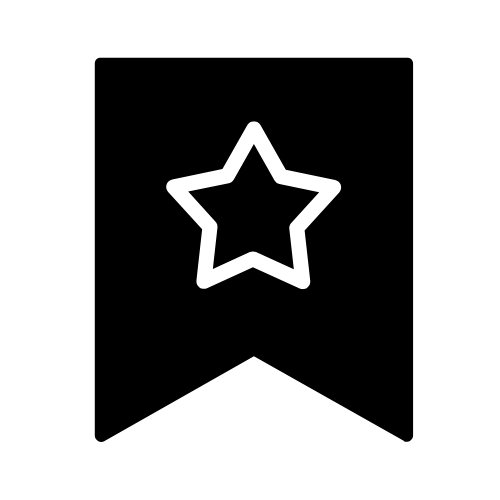
Lesezeichen und Favoriten – Wichtige Seiten speichern: Sie helfen dir, Seiten schnell wiederzufinden. Sie funktionieren wie Klebezettel auf wichtigen Seiten oder wie ein Register in einem Ordner. Wenn du eine Seite besonders oft brauchst, kannst du sie mit einem Klick speichern und jederzeit erneut aufrufen.
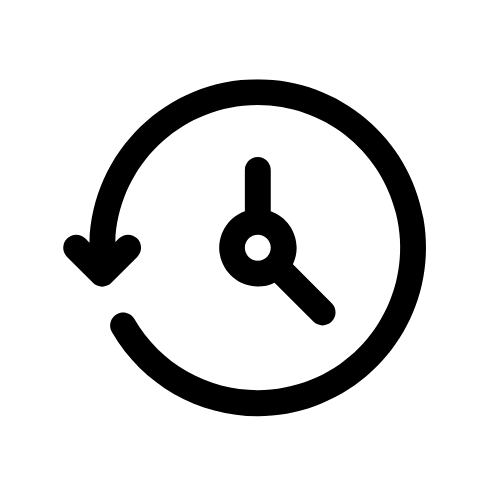
Der Verlauf – Frühere Seiten wiederfinden: speichert automatisch alle Webseiten, die du besucht hast. So kannst du eine Seite, die du nicht als Lesezeichen gespeichert hast, später trotzdem wiederfinden – wie ein digitales Gedächtnis deines Surfverhaltens.
💡 Der Browser merkt sich deine geöffneten Seiten
Wenn du beim Arbeiten oder Recherchieren viele Tabs offen hattest, ist es praktisch, sie beim nächsten Browserstart automatisch wiederherzustellen.
So kannst du dort weitermachen, wo du zuletzt aufgehört hast.
Diese Einstellung findest du in fast allen modernen Browsern:
In Google Chrome
- Klicke auf die drei Punkte oben rechts → Einstellungen
- Scrolle zu „Beim Start“
- Wähle: „Zuletzt geöffnete Seiten fortsetzen“
In Mozilla Firefox
- Menü oben rechts → Einstellungen → Start
- Aktiviere: „Vorherige Sitzung wiederherstellen“
In Microsoft Edge
- Einstellungen → Beim Start
- Option: „Vorherige Seiten öffnen“
In Safari
- Safari → Einstellungen → Allgemein
- Bei „Safari öffnet mit“: „Alle Fenster der letzten Sitzung“ auswählen
Teste dich selbst
Bestimmte Elemente sind bei allen Browsern gleich. Ordne die Begriffe den Elementen des Browsers zu.
Zum Ausprobieren:
Stell dir vor, du reist durch das Internet – aber du darfst nur über Links weiterklicken. Keine Adressleiste, keine eigene Suche, kein Zurück-Button. Du startest bei einem Wikipedia-Artikel und darfst dich nur mit Klicks auf die blauen Verlinkungen innerhalb der Artikel zum Ziel bewegen.
Startseite: Gotthardtunnel (Wikipedia)
Zielseite: Wilhelm Tell (Wikipedia)
- Finde mindestens zwei verschiedene Wege, um von der Startseite zur Zielseite zu gelangen – nur über Links innerhalb der Seiten.
- Nutze unterwegs die Suchfunktion (Windows: Ctrl+F, Mac: cmd+F), um Begriffe schneller auf den Seiten zu finden. Das spart Zeit.
- Halte deinen besten Weg schriftlich fest: Notiere dir die Artikel-Titel der Seiten, auf die du geklickt hast.
Das Wichtigste in Kürze:
- Die Adressleiste bringt dich direkt zu einer bekannten Webseite.
- Die Suchleiste hilft dir bei allgemeinen Fragen und Recherchen.
- Tabs ermöglichen es dir, mehrere Seiten gleichzeitig zu nutzen.
- Links verbinden Webseiten miteinander und bringen dich schnell weiter.
- Lesezeichen/Favoriten speichern wichtige Seiten für den schnellen Zugriff.
- Verlauf zeigt dir, welche Seiten du vorher besucht hast, und hilft dir beim Wiederfinden.